Cara Memperbaiki Pesan "Akun ini telah ditangguhkan"
Diterbitkan: 2022-01-25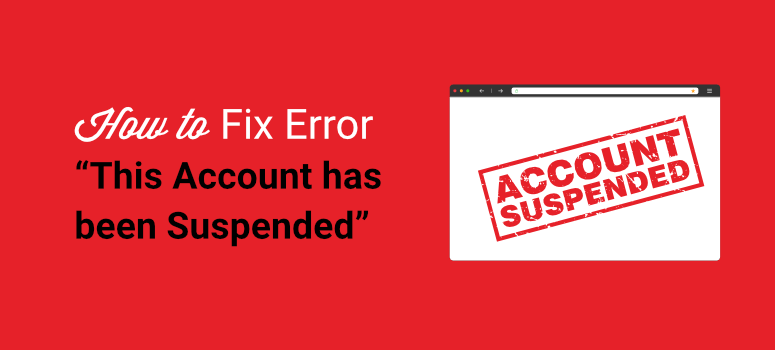
Apakah Anda melihat kesalahan "Akun ini telah ditangguhkan" di situs web Anda? Apakah Anda ingin solusi tercepat untuk membuat situs Anda kembali normal?
Kesalahan ini lebih mengkhawatirkan karena Anda terkunci dari panel admin Anda. Satu-satunya pilihan yang Anda miliki adalah menghubungi penyedia hosting web Anda untuk informasi lebih lanjut.
Dalam panduan ini, kami akan menjelaskan apa yang mungkin salah dengan situs Anda dan memberi Anda solusi untuk memperbaikinya dengan cepat.
Mengapa Akun Saya Ditangguhkan?
Jika Anda melihat kesalahan "Akun ini telah ditangguhkan" di situs Anda, itu berarti perusahaan hosting web Anda (seperti Bluehost atau GoDaddy) telah membuat situs web Anda offline untuk sementara.
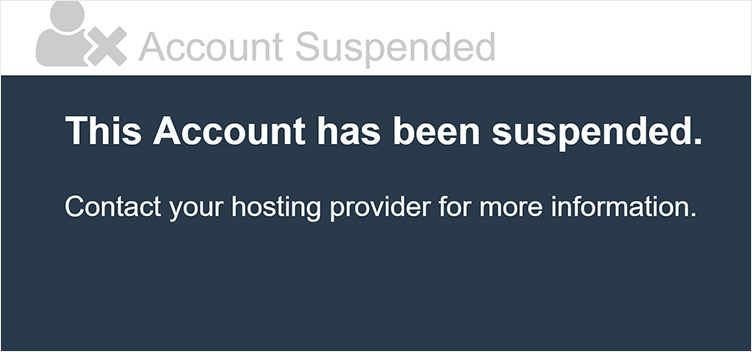
Host web biasanya menangguhkan akun hosting Anda karena alasan berikut:
- Infeksi malware – Host web Anda menjalankan pemindaian keamanan di platform mereka secara teratur. Jika mereka menemukan malware di situs Anda, mereka akan menandainya dan menangguhkan akun Anda untuk mencegah infeksi memengaruhi situs web lain. Ini dapat mencakup tautan spam, konten yang menipu, halaman phishing, dan banyak lagi.
- Penggunaan sumber daya server yang berlebihan – Jika situs web Anda diberikan sumber daya terbatas, seperti dalam paket hosting bersama, maka melebihi batas tersebut dapat memengaruhi situs lain di server yang sama. Ada plugin dan tema tertentu yang dapat menyebabkan penggunaan server dan CPU yang berat. Ini juga dapat terjadi jika situs Anda diretas karena sebagian besar aktivitas berbahaya dapat membebani server Anda.
- Pelanggaran kebijakan – Ini dapat mencakup pelanggaran hak cipta, pembuatan spam, email yang tidak diminta, penggunaan admin yang tidak tepat, dan penyimpanan materi ilegal di server.
- Kegagalan untuk memperbarui atau membayar layanan – Masalah pembayaran mencakup kegagalan pembayaran atau melewatkan tenggat waktu perpanjangan untuk membayar domain Anda, paket hosting, dan layanan lainnya.
Tak perlu dikatakan bahwa ketika akun Anda telah ditangguhkan, ada banyak risiko. Pertama, untuk setiap menit situs web Anda down, Anda akan kehilangan lalu lintas dan peringkat SEO. Ini bisa sulit untuk dipulihkan nanti.
Kemudian, jika situs web Anda diretas, peretas dapat menipu pengguna Anda, menyalahgunakan situs web Anda, dan menghancurkan reputasi situs Anda.
Dan akhirnya, risiko terbesar dari semuanya adalah jika Anda tidak memperbaiki kesalahan, situs web Anda dapat dihapus selamanya.
Jadi tanpa membuang waktu, mari perbaiki situs WordPress Anda yang ditangguhkan sesegera mungkin.
Memperbaiki Kesalahan "Akun ini telah ditangguhkan"
Host web Anda mungkin mengirimi Anda email yang menjelaskan mengapa mereka menangguhkan akun Anda beserta petunjuk tentang apa yang perlu Anda lakukan untuk menghapus penangguhan tersebut.
Ini akan memudahkan untuk mengetahui mengapa mereka menangguhkan akun Anda dan cara memperbaikinya.
Jika mereka belum mengirim email, hal terbaik yang harus dilakukan adalah menghubungi dukungan pelanggan host Anda. Mereka akan memberi tahu Anda mengapa mereka menangguhkan akun Anda dan langkah-langkah yang dapat Anda ambil untuk memperbaikinya.
Jadi misalnya, jika Anda belum membayar iuran Anda, yang harus Anda lakukan adalah melakukan pembayaran dan mereka akan menghapus penangguhan. Maka situs web Anda akan kembali online dalam waktu singkat.
Sekarang dalam kebanyakan kasus, penangguhan terjadi karena infeksi malware. Ini berarti situs web Anda telah diretas dan sejauh ini merupakan alasan paling umum.
Anda harus menemukan infeksi dan membersihkannya sebelum Anda dapat mengirimkan situs web Anda untuk ditinjau.
Satu hal yang perlu Anda ingat adalah bahwa peretas juga dapat memuat server Anda meskipun mereka belum membobol situs Anda. Dalam serangan brute force, bot peretas mencoba ribuan kombinasi nama pengguna-kata sandi untuk menebak kredensial Anda. Proses ini dapat membebani server Anda dan Anda dapat ditangguhkan karena melebihi batas sumber daya.
Peretas juga dapat meluncurkan serangan DDoS (Distributed Denial of Service) di mana mereka mengirim lalu lintas yang berlebihan ke server Anda untuk membebaninya.
Jadi, kami akan menunjukkan cara terbaik untuk menemukan dan memperbaiki infeksi malware dan serangan peretas eksternal, lalu mengamankan situs Anda dari serangan di masa mendatang.
Kami akan menggunakan Sucuri untuk memindai dan membersihkan situs Anda yang diretas. Sucuri memberi Anda pengaturan keamanan yang kuat termasuk firewall, pemindai malware, dan pembersih malware.
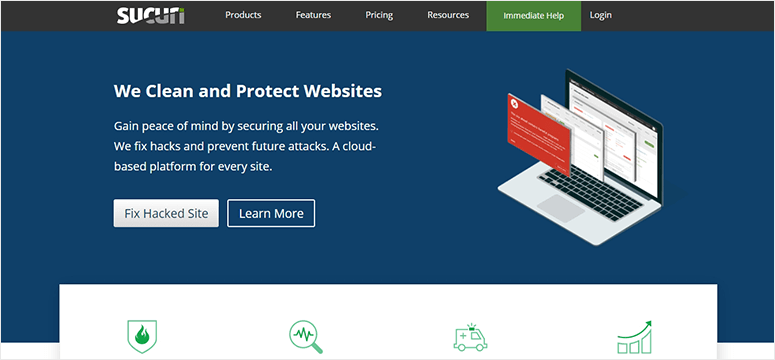
Meskipun menawarkan pemindai web gratis, kami menyarankan untuk menggunakan pemindai sisi server premium. Ini akan memindai situs Anda secara internal untuk menemukan malware.
Selain itu, berikut adalah beberapa sorotannya:
- Memantau spam dan skrip berbahaya
- Memeriksa pintu belakang tersembunyi yang dibuat oleh peretas
- Deteksi perubahan yang dibuat pada DNS (sistem nama domain) dan SSL
- Memeriksa daftar hitam dengan mesin pencari dan otoritas lainnya
- Memantau waktu aktif situs web
- Peringatan instan melalui email, SMS, Slack, dan RSS
Jika Anda ingin lebih detail, baca Ulasan Sucuri kami.
Semua ini luar biasa tetapi Sucuri datang dengan harga tinggi $ 199,99 per tahun. Jika itu di luar anggaran Anda, Anda dapat mencoba plugin keamanan lainnya. Lihat daftar kami: 9 Plugin Keamanan WordPress Terbaik Dibandingkan.
Saat memilih plugin keamanan, pastikan itu memberi Anda semua fitur keamanan cyber yang Anda butuhkan untuk menemukan dan memperbaiki infeksi malware dan melindungi situs web Anda. Jika Anda gagal membersihkan peretasan dengan benar, host web Anda tidak akan mencabut penangguhan.
Langkah 1: Memindai Situs Web Anda
Untuk memulai, Anda harus mendaftar paket dengan Sucuri. Kemudian, masuk ke dasbor Sucuri tempat Anda dapat menambahkan situs Anda.
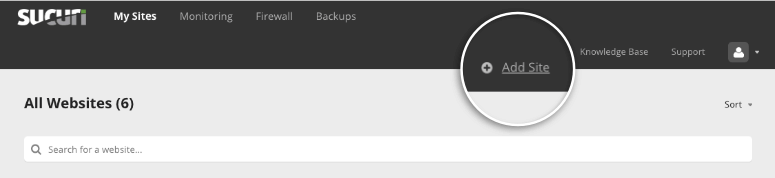
Di sini, Anda harus menghubungkan situs web Anda dengan memasukkan kredensial FTP Anda. Jika Anda tidak mengetahui kredensial FTP Anda, hubungi host web Anda untuk mendapatkannya.
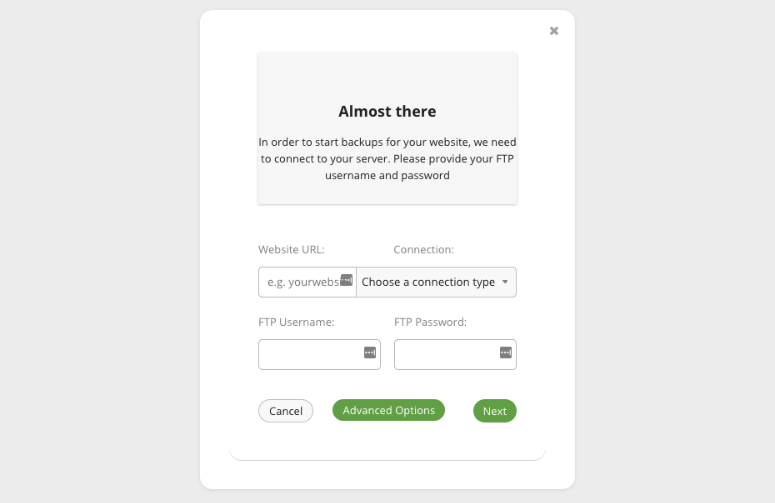
Setelah situs Anda terhubung, Sucuri akan secara otomatis memindainya secara menyeluruh. Setelah ini, laporan terperinci akan ditampilkan di bawah tab 'Situs Saya' .
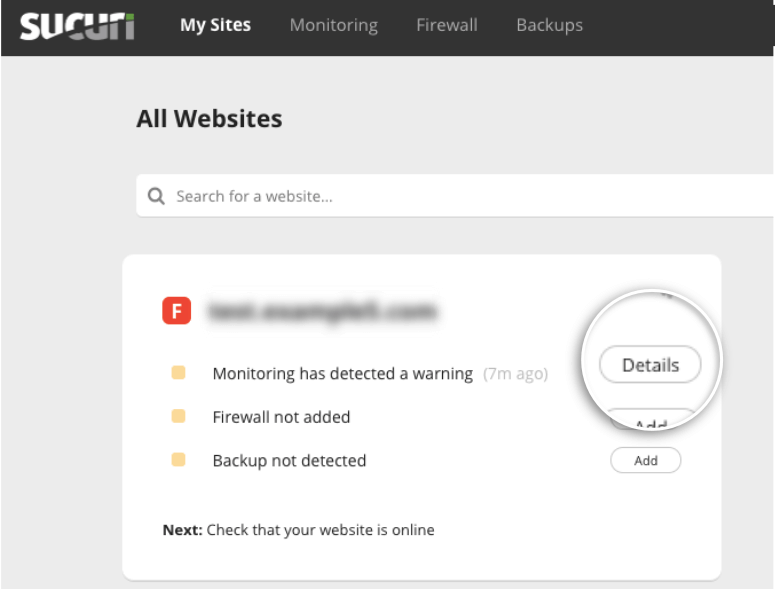
Ketika Anda mengklik tombol 'Details' di sebelah pesan peringatan, halaman Pemantauan akan terbuka di mana Anda dapat melihat detail peretasan atau infeksi.
Langkah 2: Meminta Pembersihan Malware
Di halaman Pemantauan , Sucuri akan memberi Anda detail tentang jenis malware apa yang menginfeksi situs Anda. Ini juga menilai tingkat risiko untuk mengingatkan Anda jika rendah, tinggi, atau kritis. Selain itu, ini juga akan menunjukkan kepada Anda jika situs Anda telah masuk daftar hitam oleh mesin pencari mana pun.
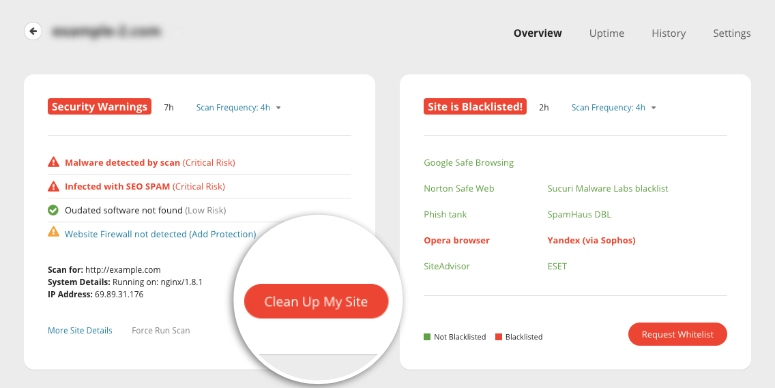
Sekarang setelah Anda mengetahui bahwa situs Anda terinfeksi, Anda dapat mengklik tombol 'Bersihkan Situs Saya' . Pada halaman berikutnya, Anda harus membuat permintaan penghapusan malware.
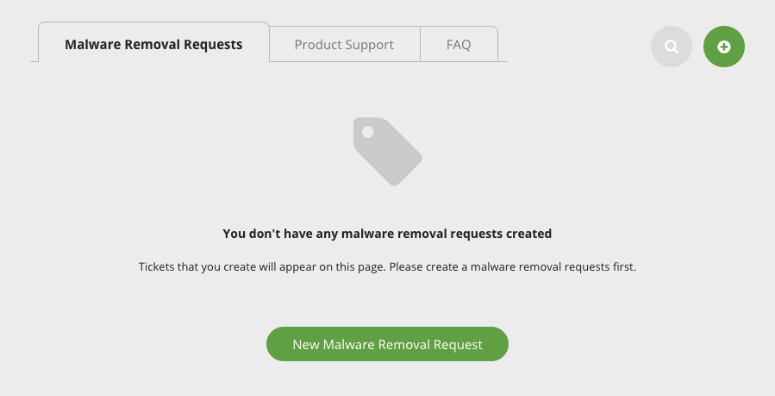
Saat Anda mengklik tombol Permintaan Penghapusan Malware Baru , Anda akan melihat formulir di mana Anda dapat memasukkan detail situs Anda.
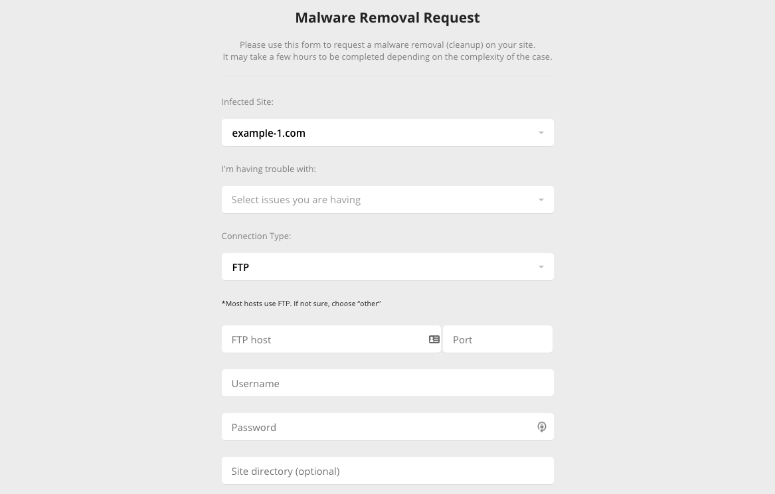
Cukup isi formulir dan kirimkan dan pakar keamanan Sucuri akan membersihkan situs Anda untuk Anda. Jika Anda tidak mengetahui detail ini, Anda dapat menanyakannya kepada host web Anda.

Waktu pembersihan tergantung pada paket langganan Anda.
Pelanggan pada paket Bisnis mendapatkan preferensi dan Sucuri akan membuat situs Anda kembali normal dalam 6 jam. Untuk paket lain, ini bisa memakan waktu lebih lama karena tergantung pada seberapa kompleks infeksi situs Anda dan volume permintaan yang mereka antre.
Langkah 3: Mengaktifkan Firewall
Firewall akan memindai lalu lintas situs Anda untuk mengidentifikasi dan memblokir bot jahat sebelum mereka mencapai situs Anda. Sucuri memiliki salah satu firewall terbaik untuk situs web apa pun. Itu dimuat dengan fitur bawaan untuk memblokir serangan brute force, serangan DDoS, dan peretas apa pun yang mencoba mengakses situs Anda.
Untuk mengaktifkan firewall Sucuri, navigasikan ke tab Firewall di dasbor Sucuri Anda.
Pilih situs Anda, dan itu akan menunjukkan kepada Anda petunjuk penyiapan. Sucuri memberi Anda 2 opsi untuk mengatur firewall:
1. Integrasi Otomatis: Anda dapat menggunakan cPanel atau Plesk untuk memasukkan kredensial hosting Anda. Dengan metode ini, Anda akan memberi Sucuri akses untuk secara otomatis mengatur firewall di situs Anda.
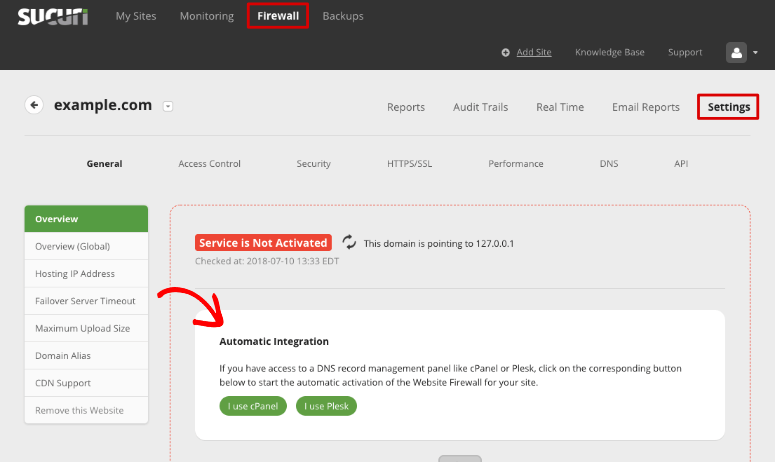
2. Integrasi Manual: Sucuri menampilkan petunjuk di layar yang memungkinkan Anda mengatur firewall sendiri. Untuk memulai, klik tautan domain internal dan pastikan tautan itu dimuat.

Selanjutnya, Anda dapat mengonfigurasi DNS Anda untuk mengarahkan lalu lintas web Anda ke firewall Sucuri. Untuk ini, Anda harus mengakses catatan DNS di akun hosting Anda. Di sini, Anda dapat mengubah catatan 'A' situs Anda dan memasukkan alamat IP yang disediakan Sucuri.
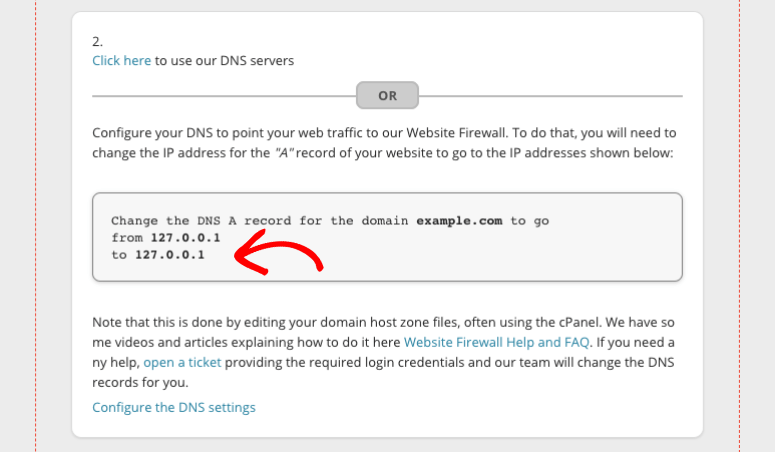
Jika semua ini terlalu rumit untuk diikuti, Anda dapat meminta bantuan host web Anda dan mereka akan memandu Anda melalui prosesnya. Anda juga dapat meningkatkan tiket dukungan dengan Sucuri dan tim dukungan mereka akan membantu Anda mengubah catatan DNS.
Untuk membuka tiket, Anda akan menemukan tautan di dalam petunjuk manual di halaman yang sama.
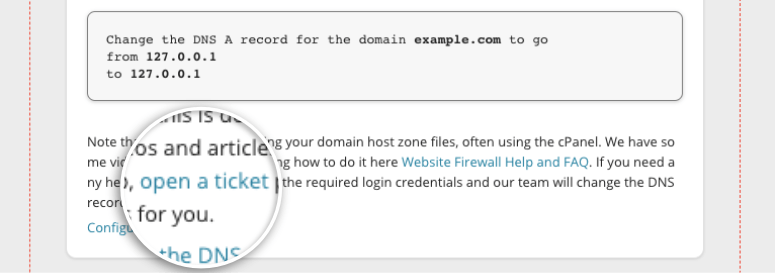
Setelah Anda menyiapkan firewall, diperlukan waktu hingga 48 jam agar perubahan terlihat, tetapi biasanya terjadi dalam beberapa jam.
Firewall juga memungkinkan Anda menambahkan perlindungan keamanan ekstra dengan klik mouse sederhana. Anda akan menemukan pengaturan ini di bawah tab Pengaturan »Keamanan .
Jadi misalnya, Anda dapat mengaktifkan perlindungan DDoS dan pemblokiran geografis untuk mempersulit peretas menyerang situs Anda.
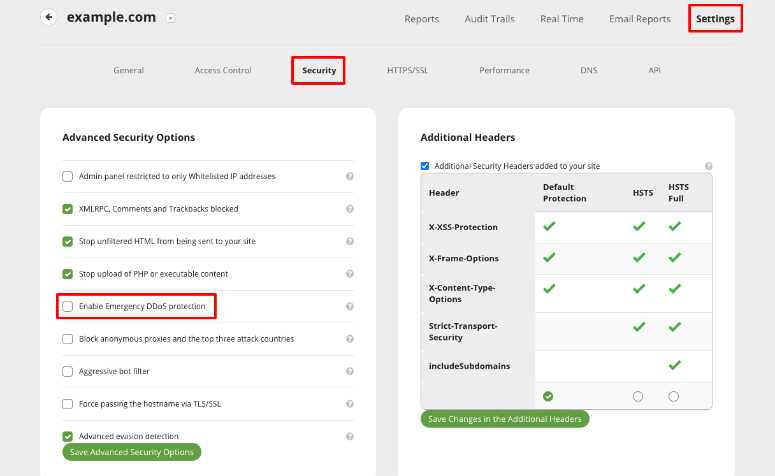
Untuk mengaktifkan fitur keamanan di sini, yang harus Anda lakukan adalah mencentang kotak dan menyimpan pengaturan Anda. Saat Anda perlu menonaktifkannya, Anda hanya perlu menghapus centang pada kotak.
Selanjutnya, kami akan memberi Anda langkah-langkah keamanan yang disarankan yang dapat Anda tambahkan ke situs Anda sebelum Anda mengirimkannya ke host Anda untuk ditinjau.
Langkah 4: Menambahkan Tindakan Keamanan yang Disarankan
Halaman login situs web Anda ditargetkan oleh peretas menggunakan metode yang disebut serangan brute force. Mereka menggunakan bot untuk menebak kredensial Anda dan cukup masuk.
Untuk memastikan area ini aman, Anda akan melindungi situs web Anda dari peretas dan mencegah server Anda kelebihan beban. Berikut langkah-langkah yang bisa Anda lakukan:
1. Gunakan Kredensial Login yang Kuat
Anda ingin memastikan bahwa Anda menggunakan nama admin yang unik dan kata sandi yang kuat. Kombinasikan huruf, angka, dan simbol karena ini akan membuatnya sangat sulit ditebak.
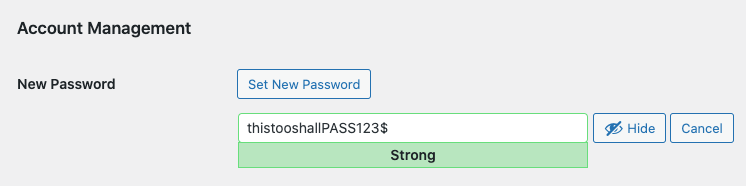
Saat Anda membuat kata sandi di WordPress, itu akan menampilkan peringatan untuk kata sandi yang lemah. Ini memudahkan untuk mengetahui tingkat kekuatan sehingga Anda dapat yakin kata sandi Anda kuat.
2. Batasi Upaya Masuk
Dengan membatasi jumlah peluang pengguna untuk memasukkan kredensial yang benar, peretas tidak akan dapat melakukan ribuan upaya.

Firewall Sucuri melakukan ini secara otomatis untuk Anda, atau Anda dapat menemukan plugin di WordPress untuk menambahkan fitur ini ke situs Anda.
3. Gunakan Otentikasi 2-Faktor
Proses verifikasi 2 langkah memberi setiap pengguna kode sandi satu kali (OTP) dalam aplikasi SMS, email, atau autentikator.
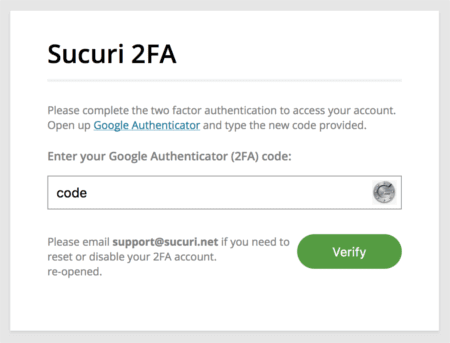
Pengguna harus memasukkan OTP ini bersama dengan kredensial login reguler mereka untuk mengakses panel admin Anda. Ini adalah salah satu cara terbaik untuk mencegah peretas masuk melalui halaman login Anda.
Sucuri memungkinkan Anda mengaktifkan 2FA di dalam dasbor menggunakan fitur Halaman yang Dilindungi .
4. Batasi Akses ke Halaman Login
Anda hanya dapat mengizinkan pengguna tepercaya untuk mengakses halaman login Anda, sementara orang lain secara otomatis akan diblokir untuk melihatnya.
Di dalam dasbor Sucuri, di bawah tab Access Control , Anda dapat menambahkan alamat IP yang masuk daftar putih.
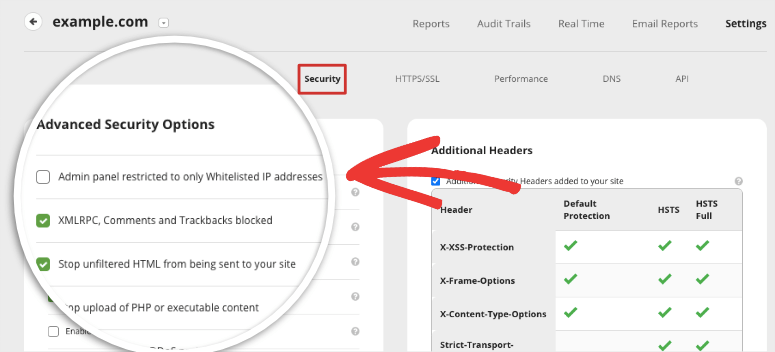
Dengan mencentang kotak ini, Sucuri akan secara otomatis mengizinkan hanya pengguna tepercaya Anda untuk mengakses halaman login.
Itu dia! Situs Anda harus bersih dan terlindungi sekarang. Kami merekomendasikan untuk mengambil tangkapan layar dari pemindaian bersih dari Sucuri dan mengirimkannya ke host web Anda.
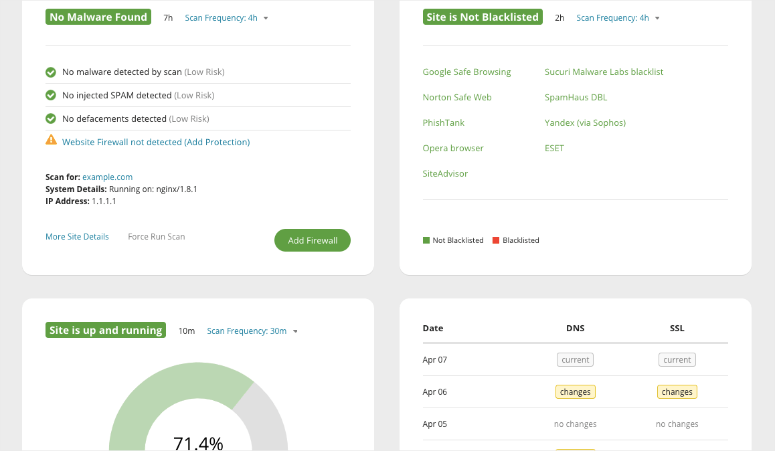
Perbarui host Anda tentang langkah-langkah keamanan yang telah Anda ambil. Mereka akan meninjau situs Anda dan menghapus penangguhan.
Cegah Peretasan dan Penangguhan Akun di Masa Depan
Untuk menghindari penangguhan lagi, pastikan Anda selalu memiliki plugin keamanan yang melindungi situs Anda. Jika Anda menggunakan Sucuri, plugin akan:
- Pindai dan pantau spam dan kode berbahaya secara teratur
- Blokir bot dan peretas jahat
- Periksa daftar hitam dengan mesin pencari dan otoritas lainnya
- Pantau waktu aktif situs web
- Deteksi perubahan yang dibuat pada DNS (sistem nama domain) dan SSL
- Mengirimi Anda peringatan keamanan instan melalui email, SMS, Slack, dan RSS
Kami juga menyarankan untuk menyiapkan pembayaran otomatis untuk perpanjangan sehingga akun Anda tidak pernah ditangguhkan karena masalah pembayaran.
Dan satu hal lagi. Kami sangat menyarankan Anda menggunakan formulir aman di situs Anda karena banyak peretas menggunakannya sebagai titik masuk. Kami merekomendasikan untuk menggunakan WPForms karena dilengkapi dengan perlindungan spam bawaan. Ini mendeteksi dan memblokir entri penipuan dan berbahaya.
Itu saja yang kami miliki untuk Anda hari ini. Kami berharap posting ini telah memberi Anda semua yang Anda butuhkan untuk mengamankan situs web Anda.
Untuk informasi lebih lanjut tentang keamanan situs web, lihat sumber daya kami di:
- Panduan Keamanan WordPress Lengkap (Ramah untuk Pemula)
- 5 Pemindai Kerentanan WordPress Terbaik Untuk Menemukan Ancaman
- 9 Plugin Log Aktivitas Terbaik untuk Melacak dan Mengaudit Situs WordPress Anda
Posting ini akan memberi Anda lebih banyak cara untuk menutup kerentanan dan melindungi situs web Anda sehingga Anda dapat menjalankan situs Anda dengan tenang.
